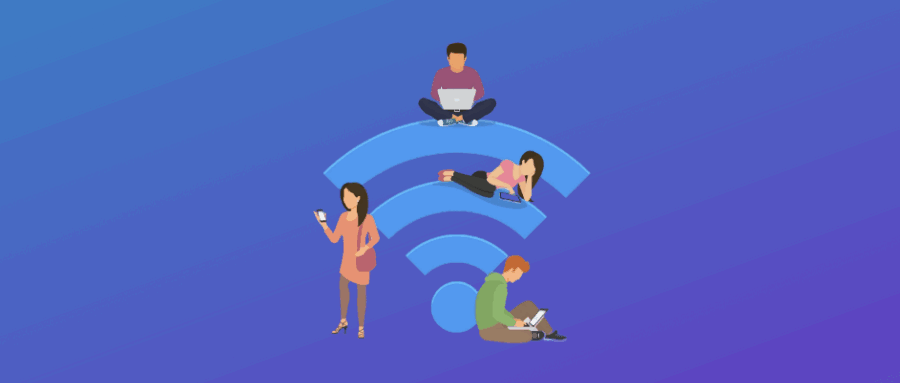
أصبحت WiFi أداة أساسية في المنازل وأماكن العمل الحديثة ، لكننا غالبًا ما نواجه مشكلات في الشبكة مثل الإشارات الضعيفة والسرعة البطيئة وتداخل الشبكة. قد تكون هذه المشاكل بسبب اختيار قنوات WiFi غير مناسبة. ستوفر هذه المقالة أسئلة وأجوبة لمساعدتك في فهم القنوات ومعرفة كيفية اختيار أفضل قناة لتحسين أداء وتجربة WiFi.